win11电脑屏幕色温怎么调
- 分类:Win11 教程 回答于: 2022年12月13日 10:32:09
win11刚出来系统,很多小伙伴都想要试试,具体的操作方式也是有些少数的变化,win11使用客户都是知道的整体色调都是比较暗一些的。遇到这种问题我们可以直接通过调整屏幕色温来解决。小编今天就来分享win11电脑屏幕色温怎么调。
 有用
26
有用
26

 小白系统
小白系统

 1000
1000
 1000
1000
 1000
1000
 1000
1000
 1000
1000
 1000
1000
 1000
1000
 1000
1000
 1000
1000
 0
0
工具/原料:
系统版本:win11
品牌型号:华硕灵耀 S4000UA7200笔记本
方法/步骤:
方法一:win11电脑屏幕色温怎么调
1、点击桌面win按钮,在弹出的菜单中点击设置。
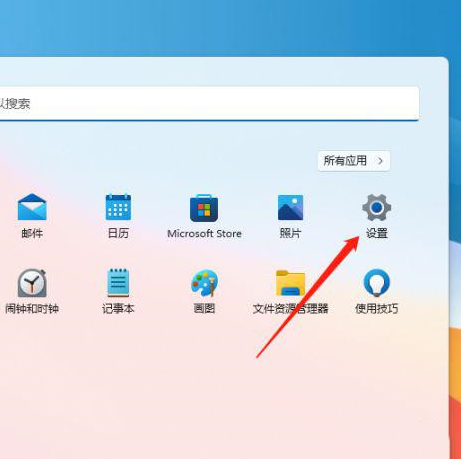
2、进入设置菜单,点击显示。
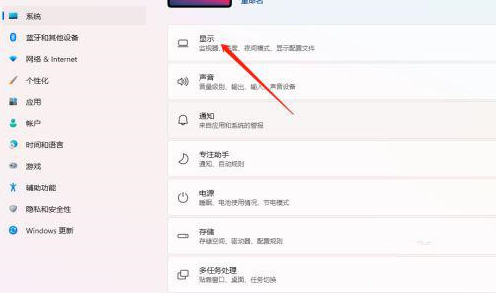
3、进入显示设置,点击高级显示。
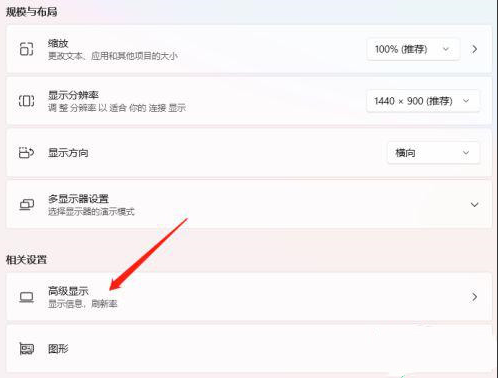
4、进入高级显示设置,点击显示器1的显示适配器属性。
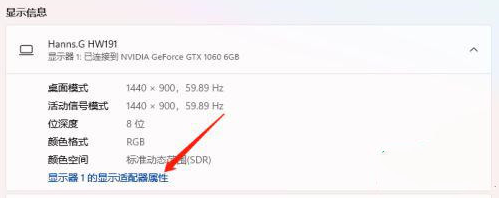
5、进入属性设置,点击颜色管理即可。
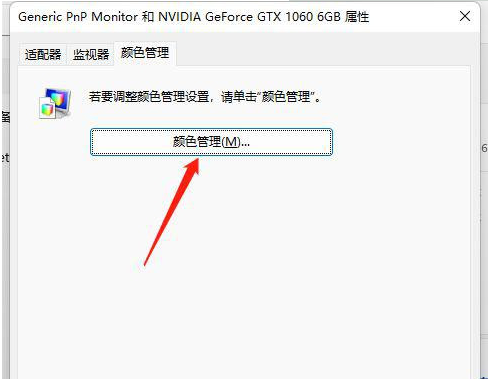
注意事项:操作过程都是比较简单的,自己看着喜欢的颜色亮度来设置一下就可。
总结:以上的操作都是非常简单的,自己觉得电脑的色度或者是亮度什么的都是可以调的。以上的办法希望可以帮助大家。
 有用
26
有用
26

分享


转载请注明:文章转载自 www.xiaobaixitong.org
本文固定连接:www.xiaobaixitong.org
 小白系统
小白系统
小白帮助
如果该页面中上述提供的方法无法解决问题,您可以通过使用微信扫描左侧二维码加群让客服免费帮助你解决。备注:人工客服仅限正常工作时间(周一至周六:9:00~12:00 2:00~6:00)

长按或点击右侧按钮复制链接,去粘贴给好友吧~


http://127.0.0.1:5500/content.htmlhttp://127.0.0.1:5500/content.htmlhttp://127.0.0.1:5500/content.htmlhttp://127.0.0.1:5500/content.htmlhttp://127.0.0.1:5500/content.htmlhttp://127.0.0.1:5500/content.htmlhttp://127.0.0.1:5500/content.htmlhttp://127.0.0.1:5500/content.htmlhttp://127.0.0.1:5500/content.html
取消
复制成功
4种方法教你安装win11系统
 1000
10002022/10/25
win11系统怎么看配置-查看win11详细配置的方法介绍
 1000
10002022/10/21
win11怎么把软件自动装到d盘
 1000
10002022/10/21
热门搜索
win11怎么变成win7桌面教程
 1000
10002022/10/16
win10升级win11系统的方法
 1000
10002022/08/30
小白一键重装系统软件重装win11图解
 1000
10002022/07/20
最新win11专业版永久激活密钥
 1000
10002022/07/01
win11死机绿屏怎么解决
 1000
10002022/06/30
windows10升级到win11系统怎么操作
 1000
10002022/05/14
小白三步版Win11系统安装教程
 0
02022/01/04
上一篇:win11管理员权限怎么获得的教程
下一篇:win11无法升级预览版怎么办
猜您喜欢
- 如何重装win11系统2022/12/29
- windows11怎么升级2022/08/15
- win11系统没有蓝牙功能怎么解决..2023/03/29
- 小白一键系统重装win11步骤2022/06/20
- 升级windows11专业版2022/07/01
- 电脑装系统win11的方法2022/07/12
相关推荐
- 暗影骑士安装不了win11怎么解决..2022/10/13
- win11怎么退回win10会清除数据吗..2021/12/28
- win11怎么打开n卡控制面板的教程..2022/02/28
- win11更新失败绿屏怎么办2022/03/11
- win11系统如何更新显卡驱动2022/07/09
- win11系统关闭电池养护怎么关闭..2022/10/17
文章已经到底了,点击返回首页继续浏览新内容。

















